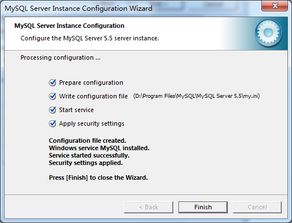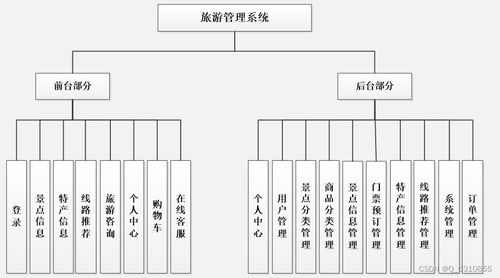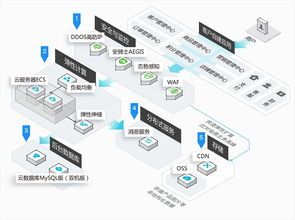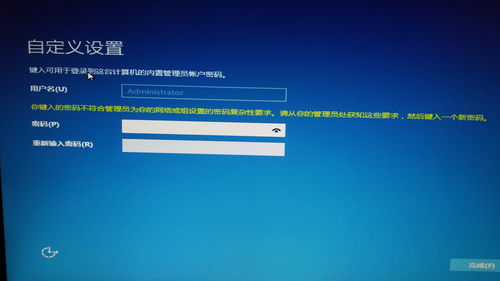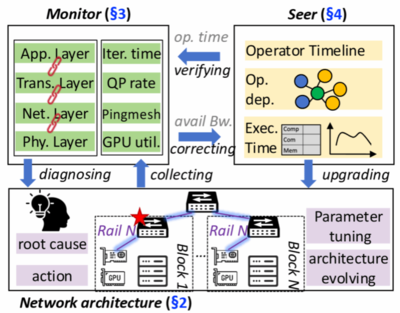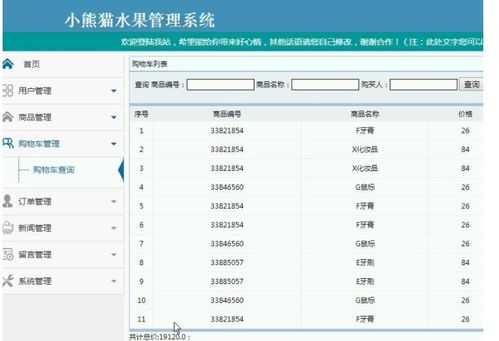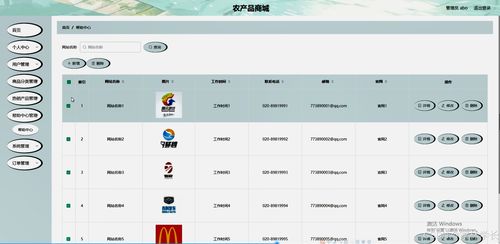MySQL是一种流行的开源关系型数据库管理系统,广泛用于网站和应用程序的数据存储。将个人电脑配置为MySQL数据库服务器,可以方便地进行本地开发、测试或学习数据库管理。本文将从计算机系统分析的角度,详细介绍安装和配置MySQL的步骤,并分析相关系统要求。
一、系统要求分析
在安装MySQL之前,首先需要确认计算机系统是否满足要求。MySQL支持多种操作系统,包括Windows、macOS和Linux。对于Windows系统,建议使用Windows 10或更高版本;macOS用户需确保系统版本在10.14以上;Linux发行版如Ubuntu、CentOS等通常兼容。系统应具备至少2GB RAM和500MB可用磁盘空间,以确保MySQL运行流畅。如果计算机用于高负载测试,建议增加内存和存储资源。
二、安装MySQL
1. 下载MySQL安装包:访问MySQL官方网站(dev.mysql.com),根据操作系统选择适合的版本。对于初学者,推荐下载MySQL Community Server,它是免费的版本。Windows用户可选择MSI安装程序,macOS用户可使用DMG文件,而Linux用户可通过包管理器(如apt或yum)安装。
2. 运行安装程序:在Windows上,双击MSI文件,按照向导步骤操作。在安装类型中,选择“Developer Default”以包含常用工具。macOS用户需打开DMG文件并拖拽到应用程序文件夹。Linux用户可通过终端命令安装,例如在Ubuntu上使用`sudo apt install mysql-server`。
3. 设置root密码:在安装过程中,系统会提示设置MySQL root用户的密码。请务必选择一个强密码并妥善保存,因为它用于管理数据库权限。
三、配置MySQL服务器
1. 启动MySQL服务:安装完成后,MySQL服务会自动启动。在Windows上,可通过服务管理器(services.msc)检查MySQL服务状态;在macOS和Linux上,使用终端命令如`sudo systemctl start mysql`启动服务。
2. 安全配置:运行MySQL的安全脚本以加强安全性。在终端或命令提示符中,输入`mysql_secure_installation`,按照提示移除匿名用户、禁止远程root登录等。这一步对于防止未授权访问至关重要。
3. 配置网络访问:默认情况下,MySQL只允许本地连接。如果需要从其他设备访问,需修改MySQL配置文件(通常位于/etc/mysql/my.cnf或类似路径)。找到`bind-address`行,将其改为`0.0.0.0`,然后重启MySQL服务。注意,这可能会增加安全风险,建议结合防火墙规则限制访问IP。
4. 创建用户和数据库:使用MySQL命令行或图形工具(如MySQL Workbench)登录,创建新用户和数据库。例如,执行`CREATE DATABASE mydb;`和`CREATE USER 'user'@'%' IDENTIFIED BY 'password';`,然后授予权限`GRANT ALL ON mydb.* TO 'user'@'%';`。
四、系统分析与优化
从计算机系统角度分析,安装MySQL后,需监控资源使用情况。使用任务管理器(Windows)或系统监视器(Linux/macOS)检查CPU、内存和磁盘I/O。如果性能下降,可调整MySQL配置,如增加`innodb_buffer_pool_size`以优化内存使用。定期备份数据库并更新MySQL版本,以确保安全性和稳定性。
在本机安装和配置MySQL数据库服务器是一个系统性的过程,涉及硬件兼容性、安全设置和性能优化。通过遵循上述步骤,用户可以成功搭建一个本地数据库环境,适用于开发、测试或学习目的。如果在过程中遇到问题,参考MySQL官方文档或社区论坛可获得进一步帮助。